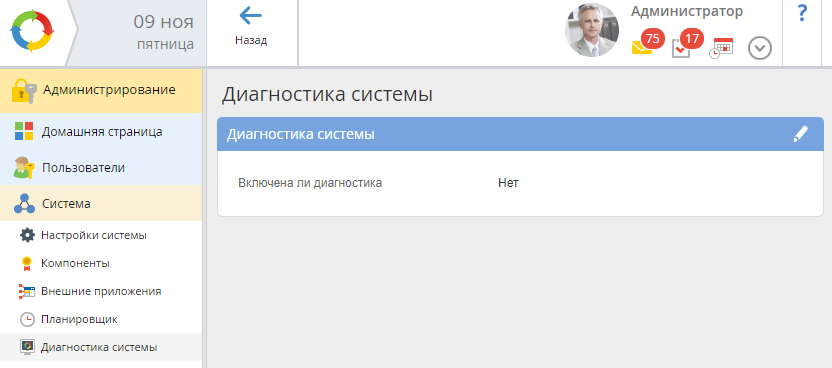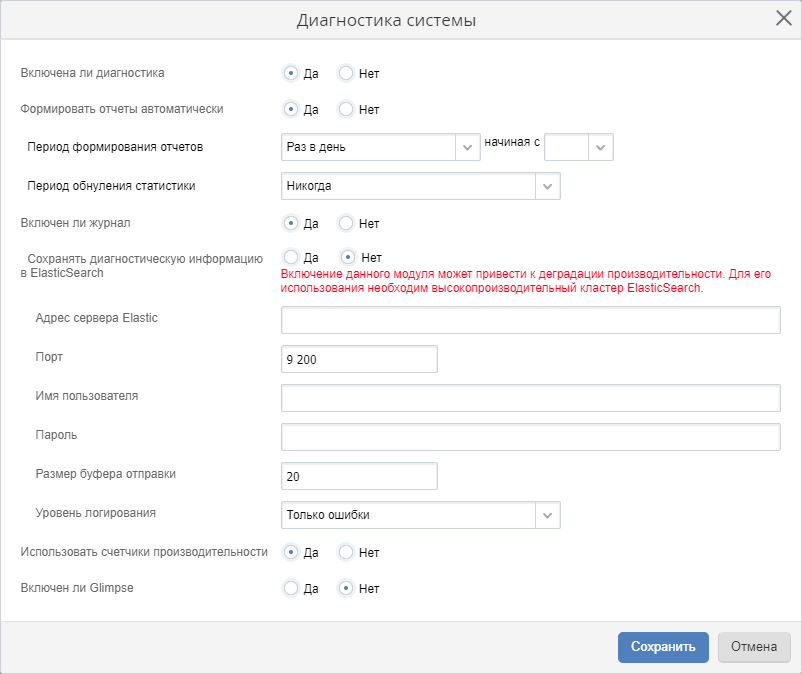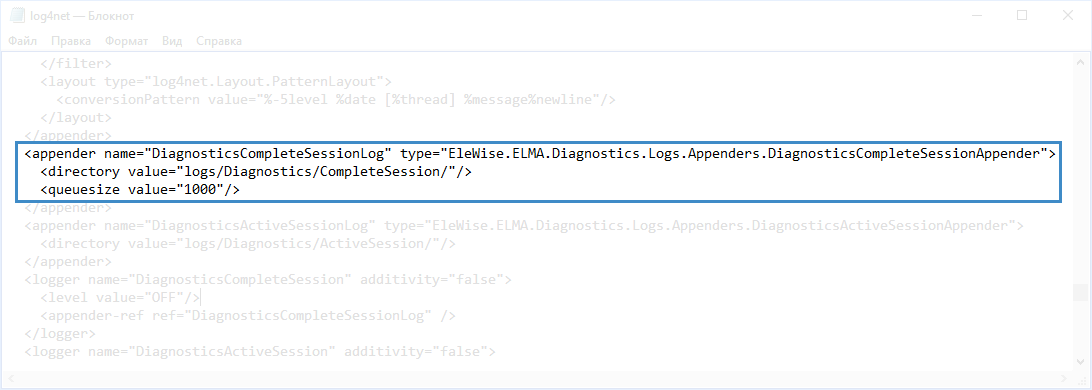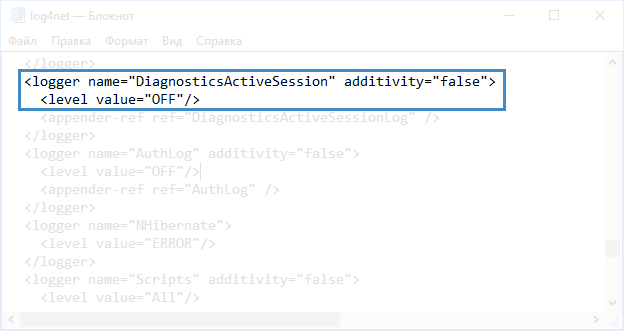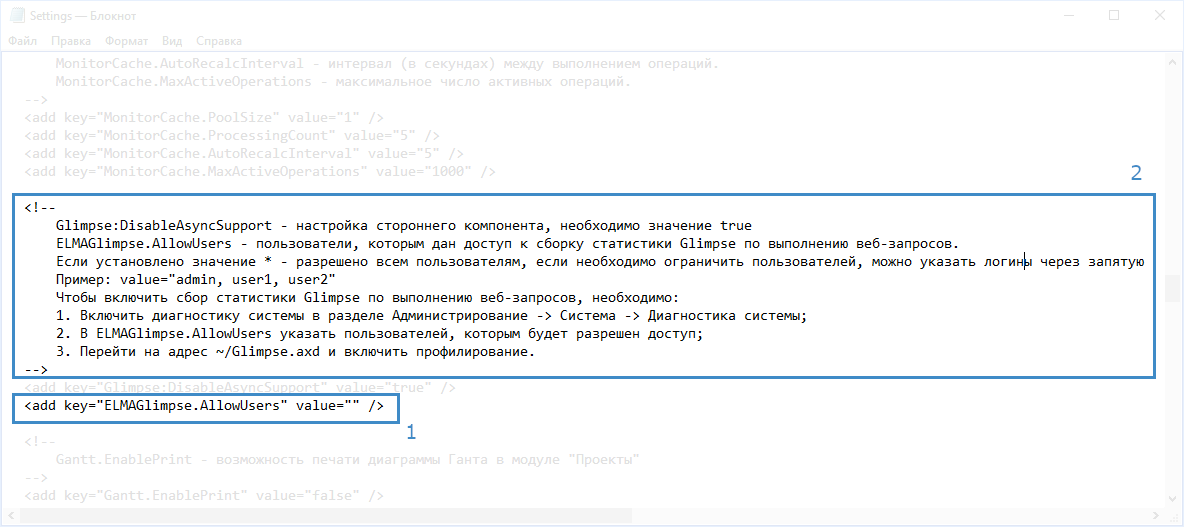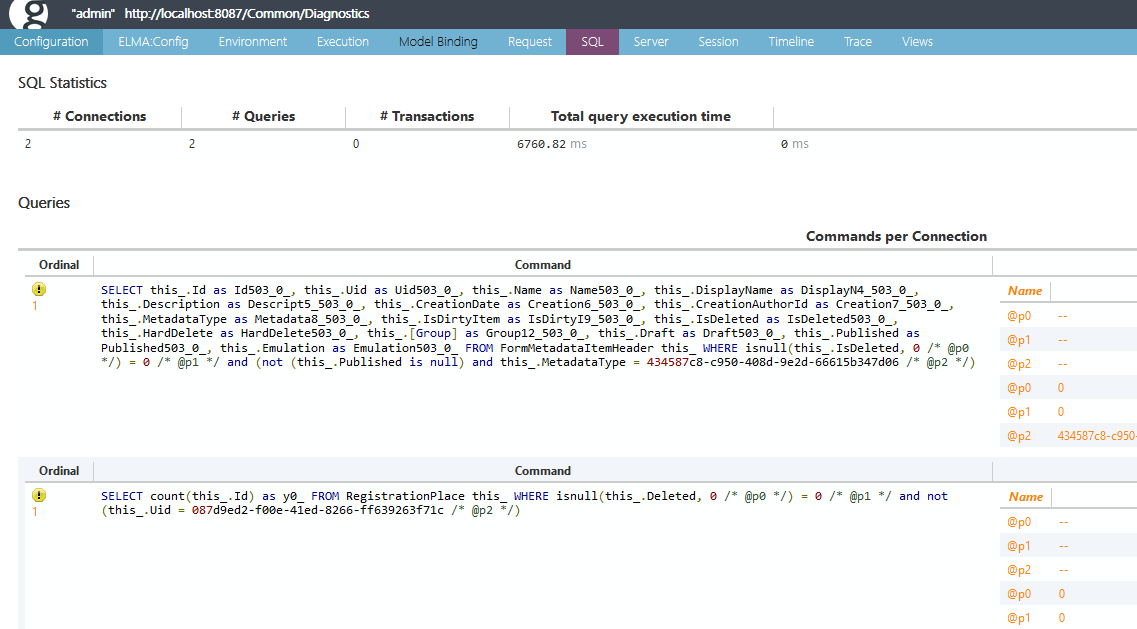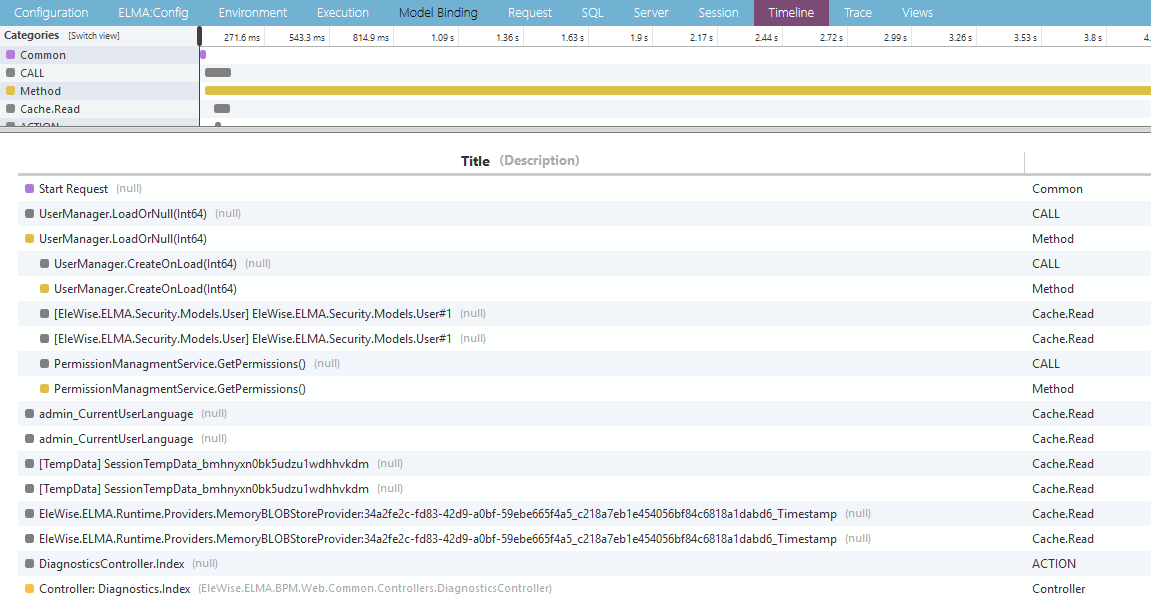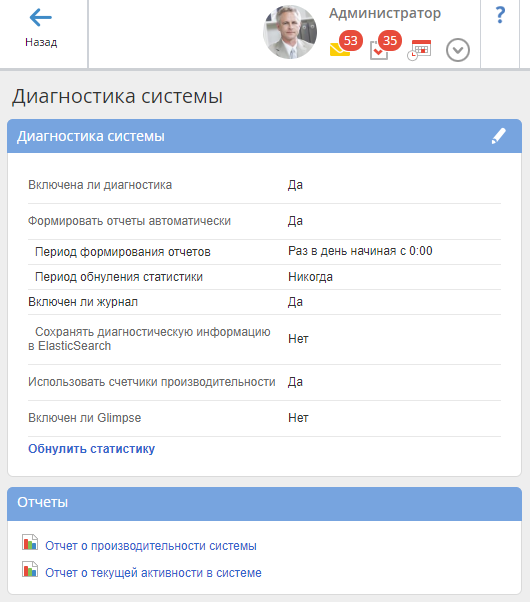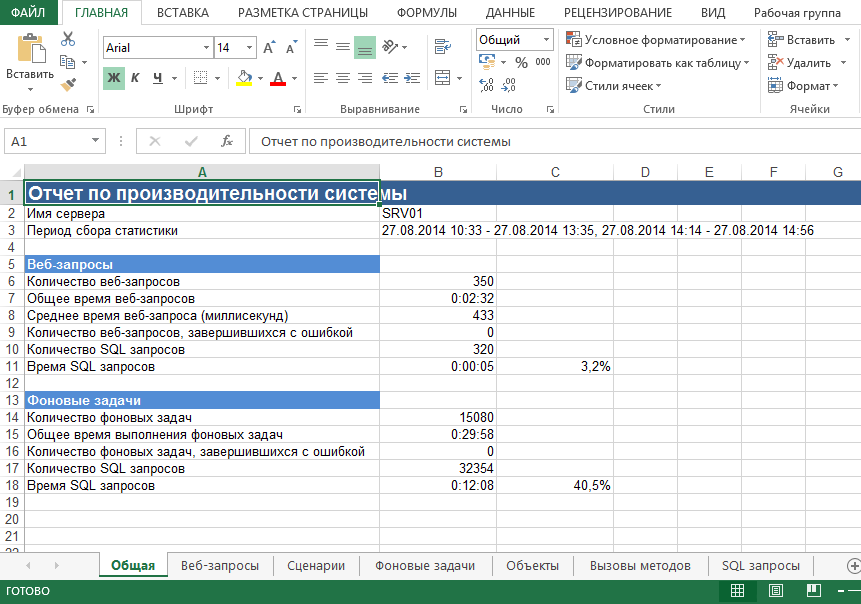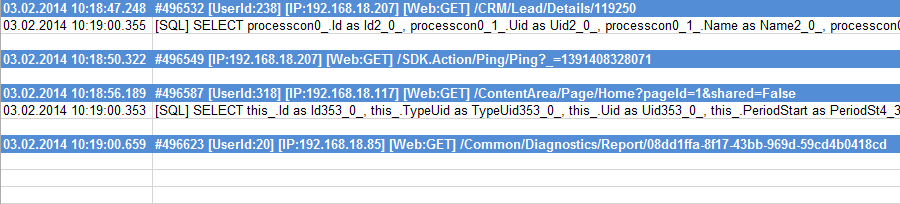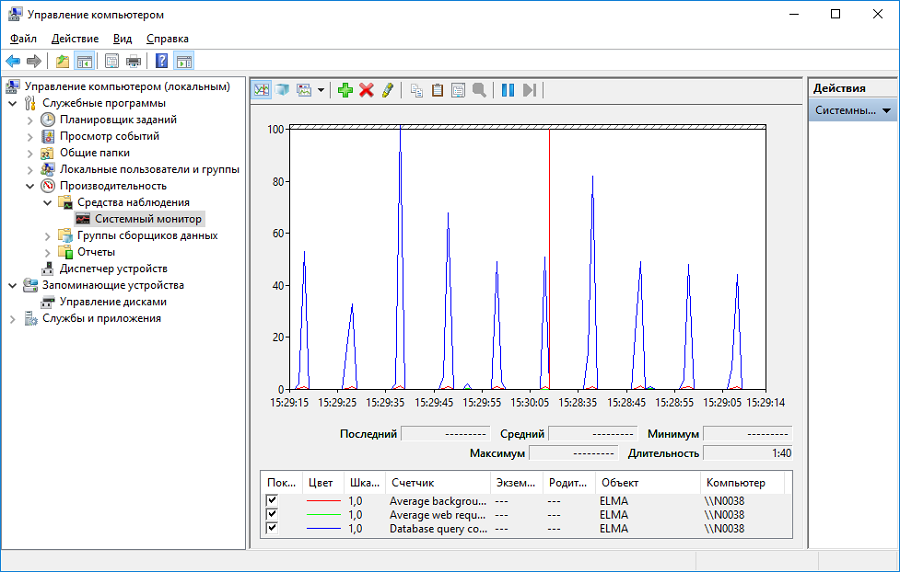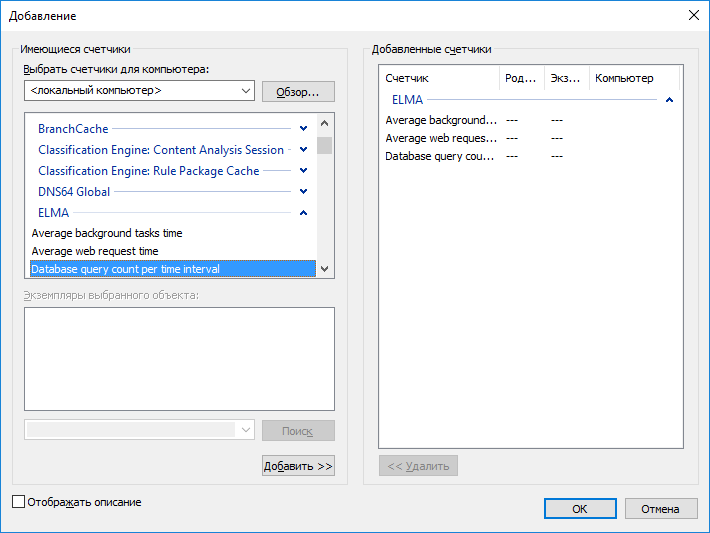Настройка параметров диагностики системы выполняется в разделе Администрирование – Система – Диагностика системы.
В данном разделе можно настроить параметры записи информации о событиях, ошибках и производительности системы ELMA. Указанная информация полезна при поиске причин неисправности системы или её низкой производительности. Кроме того, собранная средствами диагностики системы ELMA информация может быть полезна при аудите безопасности системы.
Средства диагностики системы ELMA позволяют записывать диагностическую информацию в:
-
отчеты о производительности системы ELMA;
-
журнал диагностики системы ELMA;
-
счетчики производительности операционной системы Windows.
По умолчанию диагностика системы отключена. Для включения диагностики и изменения параметров записи информации необходимо нажать кнопку  (рис. 1).
(рис. 1).
Рис. 1. Раздел "Администрирование – Система – Диагностика системы"
Настройки диагностики системы
Окно настроек диагностики системы появляется при нажатии кнопки  в разделе Администрирование – Система – Диагностика системы и позволяет настроить параметры формирования и записи диагностической информации о событиях, ошибках и производительности системы ELMA (рис. 2).
в разделе Администрирование – Система – Диагностика системы и позволяет настроить параметры формирования и записи диагностической информации о событиях, ошибках и производительности системы ELMA (рис. 2).
Рис. 2. Настройки диагностики системы
Пункт Включена ли диагностика позволяет включить или отключить запись диагностической информации о производительности средствами системы ELMA. Следует иметь ввиду, что включение записи диагностической информации может снизить производительность системы и потребовать выделение дополнительного пространства на жестком диске, на котором установлен сервер ELMA и операционная система Windows.
Пункт Формировать отчеты автоматически позволяет активировать автоматическое формирование отчетов о производительности системы ELMA с указанной периодичностью. Необходимо указать период формирования отчетов, время автоматического формирования первого отчета, от которого в дальнейшем будет отсчитываться период и период обнуления статистики.
|
Примечание
В версиях системы ELMA до 3.13.13 не включительно Журнал диагностики запускался и настраивался в веб-приложении в поле Включен ли журнал. При использовании веб-ферм ELMA он оказывал влияние сразу на всю ферму серверов. Для уменьшения нагрузки на систему начиная с версии 3.13.13 журналы активных и завершенных сессий диагностики можно включить и настроить индивидуально для каждого сервера в файле конфигурации. |
В версиях системы ELMA с 3.13.13 и выше доступна возможность включения записи подробной диагностической информации – журналов активных и завершенных сессий. Данная настройка доступна только при включенном режиме диагностики.
Запись журналов активных и завершенных сессий включается в файле ../<Общая папка с файлами системы ELMA>/Web/Config/log4net. Данный файл содержит следующие данные:
Журнал завершенных сессий (DiagnosticsCompleteSessionLog) – общая информация о том, что происходило в системе: какие веб-запросы, фоновые задачи и т.д. выполнялись. После окончания выполнения веб-запросов и задач информация сохраняется.
Файл конфигурации Журнал завершенных сессий имеет две настройки (рис. 3):
-
directory value – путь до папки, в которую будут сохранены данные завершенных сессий;
-
queuesize value – количество единиц, которые будут сохраняться перед архивацией и переносом на диск в формате JSON.
Рис. 3. Файл log4net.config. Настройки журнала завершенных сессий
Журнал активных сессий (DiagnosticsActiveSession) – информация, которая передается во время выполнения веб-запросов, фоновых задач и т.д, но удаляется из файла журнала по их завершении. Данный журнал может использоваться для выяснения причин ошибок системы: при просмотре активных сессий доступна возможность воспроизвести ошибки и отследить проблему в файле журнала.
Для включения Журнала активных сессий необходимо в файле log4net.config изменить значение параметра level value с "OFF" на "ALL" (рис. 4).
Рис. 4. Файл log4net.config. Настройки журнала активных сессий
Следует отметить, что изменение значений в файле log4net.config не требует перезапуска сервера.
Данные журналы диагностики не рекомендуется использовать постоянно – для оптимизации производительности лучше включать журналы только при необходимости получить подробную информацию по работе системы.
В дополнение к журналам завершенных и активных сессий, доступна возможность получать информацию из других событий системы диагностики и отправлять ее во внешне системы.
Данная настройка регулируется переключателем Включен ли журнал. При установке переключателя в положение Да отображается список и настройки модулей для отправки диагностической информации во внешние системы.
Например, для системы ELMA
редакции Корпоративная используется модуль ElasticSearch. С его помощью осуществляется отправка всей диагностической информации в систему ElasticSearch.
|
Внимание!
Не рекомендуется использовать данный модуль при отсутствии высокопроизводительного кластера ElasticSearch. Включение модуля может привести к снижению производительности.
|
Для заполнения доступны следующие параметры модуля ElasticSearch:
Адрес сервера Elastic – полный адрес сервера Elastic.
Порт – порт сервера Elastic.
Имя пользователя – имя, с помощью которого осуществляется вход на сервер Elastic.
Пароль – пароль, с помощью которого осуществляется вход на сервер Elastic.
Размер буфера отправки – количестве единиц, доступное для отправки. По умолчанию установлено значение 20. Для корректной работы системы не рекомендуется изменять значение данного поля.
Уровень логирования – уровень детализации записей:
-
Только ошибки –
записывать в журнал информацию о событиях в системе, завершившихся с ошибками, и информацию об ошибках.
-
Только основные события –
записывать в журнал помимо информации об ошибках информацию о пользовательских запросах и фоновых задачах, запускаемых средствами планировщика или в рамках экземпляров процессов.
-
Все события –
записывать в журнал информацию обо всех запросах, фоновых задачах, а также вызовах функций уровня ядра системы. Данный уровень детализации журнала требует значительных вычислительных ресурсов системы и большой объем пространства жесткого диска, на котором установлен сервер ELMA. Перечисленные факторы могут значительно снизить производительность системы. Этот уровень детализации рекомендуется включать только в тех случаях, когда для выявления причины ошибок недостаточно информации, собираемой другими методами.
Пункт Использовать счетчики производительности позволяет включить или отключить запись информации о производительности системы ELMA в счетчики производительности операционной системы Windows.
Включен ли Glimpse – позволяет включить быструю диагностику веб-страниц непосредственно в браузере с помощью платформы Glimpse.
|
Примечание
Следует отметить, что использование Glimpse доступно только при входе напрямую с сервера – в целях безопасности удаленный доступ не доступен.
|
Настройка системы для работы с Glimpse происходит в файле ../<Общая папка с файлами системы ELMA>/Web/Settings. В строке назначения прав доступа к компоненту необходимо перечислить логины пользователей, которым разрешен доступ к Glimpse (рис. 5, пункт 1). В том случае, если необходимо разрешить доступ всем пользователям, следует установить значение *. Подробная инструкция по настройке Glimpse также содержится в файле Settings.config (рис. 5, пункт 2).
Рис. 5. Файл Settings. Настройка Glimpse
Следует отметить, что изменение значений в файле Settings.config не требует перезапуска сервера.
Окно платформы Glimpse содержит несколько вкладок. Для быстрой диагностики необходимо перейти на вкладку SQL, на которой отображаются все SQL-запросы, которые были сгенерированы при формировании веб-страницы (рис. 6).
Рис. 6. Платформа Glimpse. Вкладка "SQL"
Для просмотра стека вызовов, выполнявшегося при обработке веб-запроса, необходимо перейти на вкладку Timeline (рис. 7).
Рис. 7. Платформа Glimpse. Вкладка "Timeline"
Если диагностика системы включена, на странице диагностики отображаются текущие настройки диагностики системы и инструменты для работы с диагностической информацией (рис. 8).
Рис. 8. Раздел "Администрирование – Система – Диагностика системы" при включенной диагностике системы
Кнопка Обнулить статистику позволяет очистить накопленную статистику.
В блоке Отчеты отображаются ссылки для формирования диагностических отчетов:
-
При клике на ссылку Отчет о производительности системы формируется отчет о производительности системы с момента последнего обнуления статистики до момента формирования отчета;
-
При клике на ссылку Отчет о текущей активности в системе формируется отчет о пользовательских запросах, обрабатываемых в момент клика системой. Этот отчет может быть полезен для оценки мгновенной нагрузки на систему и при аудите безопасности системы. В отчете отображается время старта запроса, его номер внутри системы, идентификатор пользователя, IP-адрес, с которого выполняется запрос, тип метода и страница, вызываемая запросом.
Отчет о производительности системы может формироваться системой автоматически. Для этого необходимо активировать пункт Формировать отчеты автоматически и установите следующие настройки:
1. Период формирования отчетов – периодичность, с которой должны формироваться отчеты в системе: каждый день, каждые 6 часов, ..., каждые 30 минут, ..., каждую минуту. Начиная с – время суток, начиная с которого должны формироваться отчеты.
2. Период обнуления статистики – интервал времени, в течение которого в системе должна накапливаться статистика:
-
Никогда –
данные статистики не будут обнуляться.
-
Раз в день после первого экспорта отчетов –
данные статистики будут обнуляться один раз в сутки. Время обнуления данных зависит от времени, указанного в поле Начиная с.
-
После каждого экспорта отчетов –
данные статистики будут обнуляться каждый раз после формирования отчета.
Название файла отчета формируется по шаблону, состоящему из идентификатора отчета, имени компьютера, на котором установлен сервер ELMA, даты и времени создания отчета. Идентификатор отчета о производительности системы – ELMA_Performance, отчета о текущей активности системы – ELMA_Activity. Пример названия отчета о производительности системы:
ELMA_Performance_SRV01_2014_08_30_18_00.xlsx
В данном примере:
-
ELMA_Performance –
идентификатор отчета;
-
-
2014_08_30 –
дата в формате год_месяц_день;
-
18_00 –
время в формате часы_минуты;
-
xlslx –
расширение файла, указывающее на то, что это отчет формата MS Excel 2007-2013.
Отчеты сохраняются в папку [Каталог установки ELMA]\Web\logs\Diagnostics\Reports операционной системы Windows.
Отчет о производительности системы содержит общую информацию по показателям производительности системы, а также более подробную информацию о выполнении веб-запросов, сценариев, фоновых задач, SQL запросов, выборке объектов и вызове методов (рис. 9). Кроме того, в данном отчете отображается сводная информация об установленной системе ELMA (номер версии, сборка, редакция системы), а также данные о СУБД, версии .Net Framework и др.. Информация распределена по соответствующим вкладкам.
Рис. 9. Отчет о производительности системы
В отчете о текущей активности отображается время старта запроса, его номер внутри системы, идентификатор пользователя, IP-адрес, с которого выполняется запрос, тип метода и страница, вызываемая запросом. Если в строке не указан идентификатор пользователя, значит запрос инициирован системой ELMA (рис. 10).
Рис. 10. Отчет о текущей активности в системе
Журнал статистики – это файл, содержащий подробную информацию о работе системы ELMA. Уровень детализации информации в журнале определяется настройками диагностики системы.
Имя файла формируется по шаблону "diagnostics-[дата создания журнала]". Данные из журнала статистики не удаляются системой ELMA. На каждый день создается новый файл журнала.
Если диагностика отключена, эти файлы создаются пустыми и имеют нулевой размер.
Файлы журнала сохраняются в папку [Каталог установки ELMA]\Web\logs\Diagnostics операционной системы Windows.
Счетчики производительности
При недостаточной производительности может потребоваться проанализировать ситуацию и отследить использование ресурсов приложениями или системными процессами, чтобы затем увеличить мощность системы в соответствии с возрастающими запросами. Одним из самых мощных инструментов для обнаружения проблем с производительностью в Windows являются встроенные счетчики производительности. Система ELMA автоматически создает три счетчика при активации пункта Использовать счетчики производительности:
|
Average backgroundtasks time
|
среднее время выполнения фоновых задач, то есть задач, автоматически запускаемых системой ELMA. Фоновые задачи системы ELMA отображены в разделе Планировщик;
|
|
Average web request time
|
среднее время выполнения веб-запросов;
|
|
Database query count per time interval
|
количество sql-запросов в интервал времени. При настройках счетчиков в операционной системе Windows можно выбрать интервал времени, за который собираются значения;
|
|
BackgroundThreadCounter и BackgroundTaskCounter
|
количество запущенных фоновых потоков и задач соответственно;
|
|
IndexQueriesCounter, IndexCallCounter и DatabaseQueriesCounter
|
количество запросов в индекс, количество обращений к индексу и количество запросов в БД соответственно;
|
|
BackgroundAvgTimeCounter и WebRequestAvgTimeCounter
|
среднее время выполнения фоновых задач и веб-запросов соответственно.
|
Настройка счетчиков производительности в операционной системе Windows выполняется в разделе Панель управления – Администрирование – Управление компьютером.
Чтобы добавить счетчики, зайдите в раздел Производительность – Системный монитор и нажмите кнопку  (рис. 11). По значениям выбранных счетчиков в режиме реального времени строятся графики.
(рис. 11). По значениям выбранных счетчиков в режиме реального времени строятся графики.
Рис. 11. Графики счетчиков системы ELMA
В появившемся окне (рис. 12) в блоке Имеющиеся счетчики отображаются все счетчики, присутствующие в операционной системе Windows. В группе ELMA отображаются счетчики производительности, записываемые сервером ELMA. Для добавления счетчиков в системный монитор необходимо выбрать их в списке и нажать кнопку  . Выбранные счетчики будут отображены в блоке Добавленные счетчики. Нажмите ОК для возврата к системному монитору.
. Выбранные счетчики будут отображены в блоке Добавленные счетчики. Нажмите ОК для возврата к системному монитору.
Рис. 12. Добавление счетчиков ELMA
См. также: